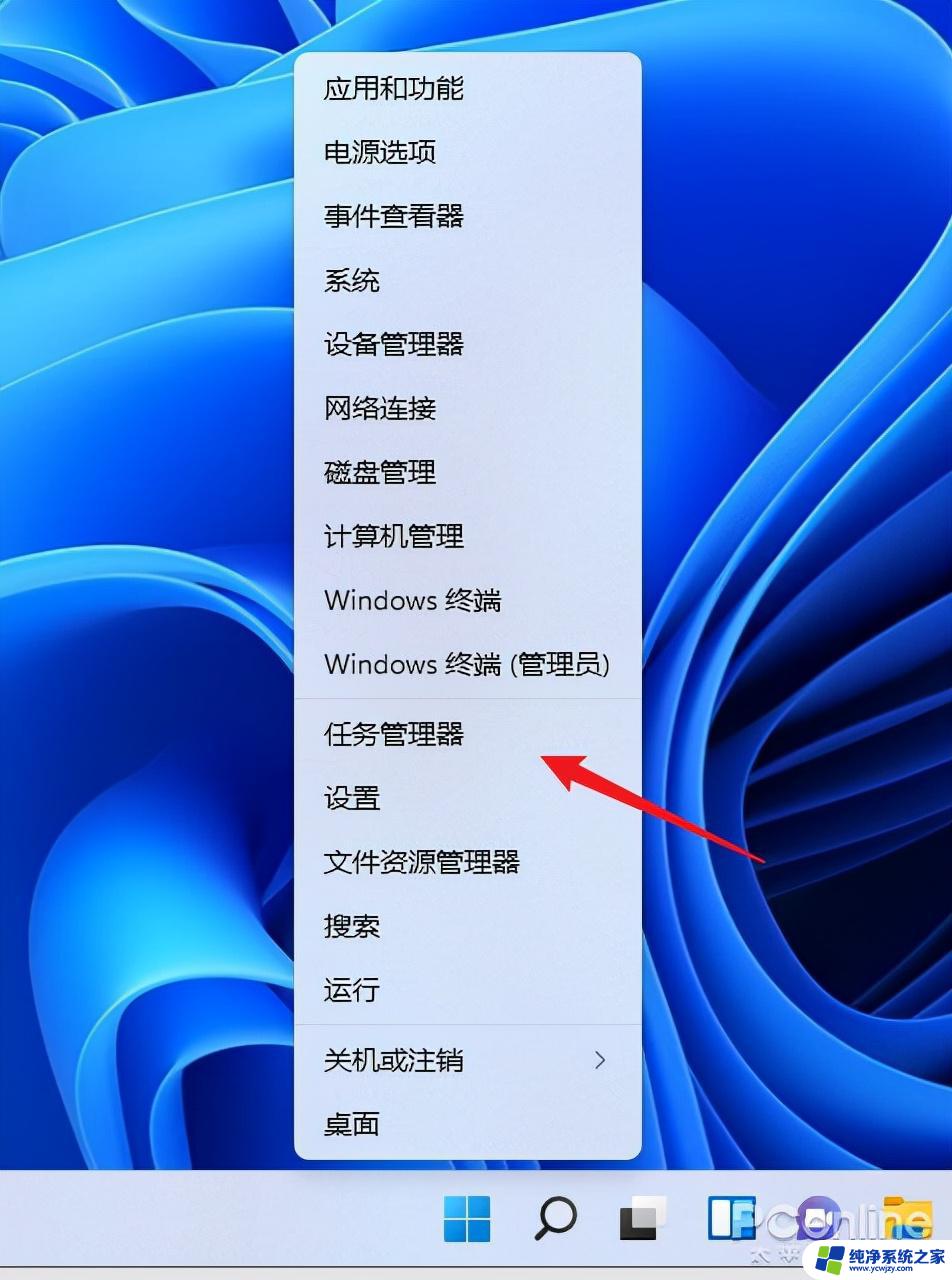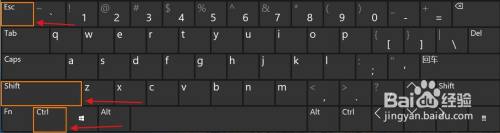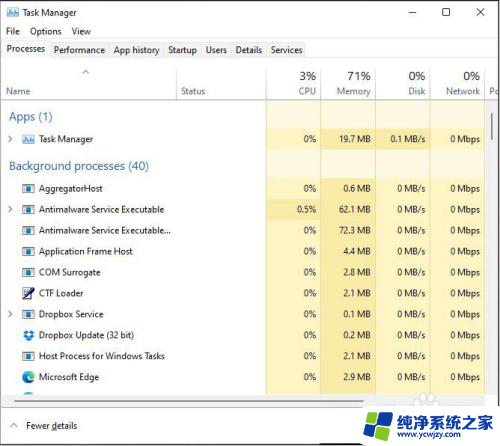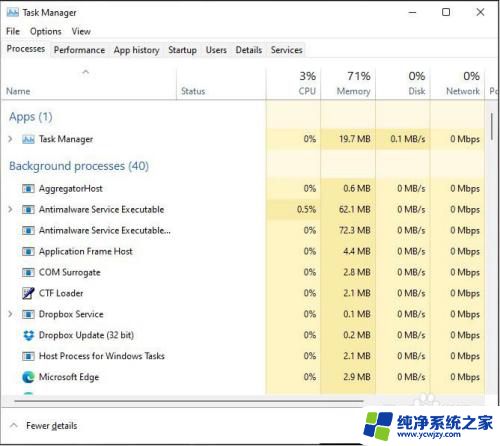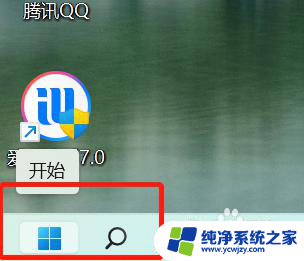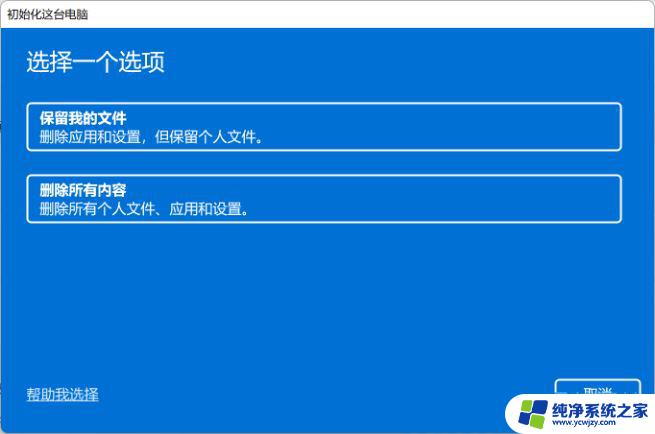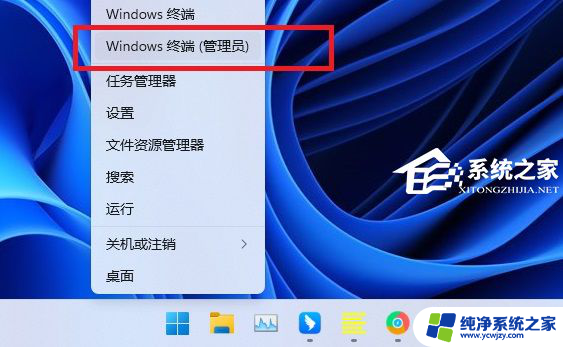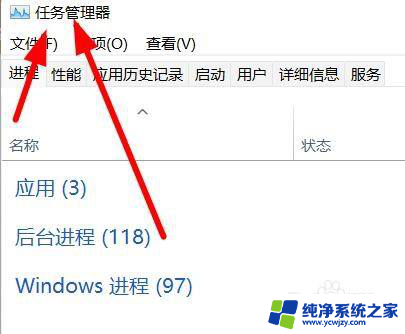如何打开win11的任务管理器 Win11任务管理器怎么打开
Win11任务管理器是一款非常实用的工具,它可以帮助我们监控和管理计算机的运行状态,相较于之前的版本,Win11的任务管理器的打开方式发生了一些变化。我们如何打开Win11的任务管理器呢?在Win11中,我们可以通过多种方式快速打开任务管理器,例如使用快捷键、通过开始菜单或者通过右键点击任务栏。无论是想查看应用程序的运行情况、结束卡死的进程,还是监控系统的性能表现,Win11任务管理器都能够满足我们的需求。接下来让我们一起来探索如何打开Win11的任务管理器吧!
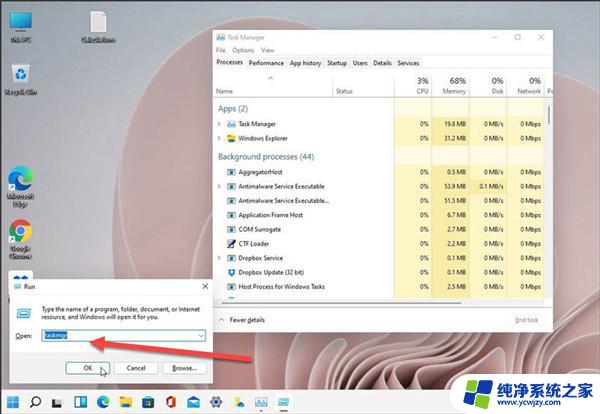
本文以惠普战66六代;Windows 11 22H2为案例进行讲解。
一、快捷键打开
在键盘上同时点击【 ctrl】+【shift】+【esc】按键,即可直接打开任务管理器。
二、任务栏打开
在Windows系统的任意页面中右键下方的任务栏,在弹出的选项中点击【任务管理器】。即可打开任务管理器。
三、Windows开始键打开
右键点击左下角的Windows开始按钮,在弹出的选项中点击【任务管理器】。即可打开任务管理器。
四、Windows搜索框打开
点击Windows任务栏中的搜索按钮,在搜索菜单的搜索框中键入【任务管理器】。然后在搜索结果中将任务管理器打开。
以上就是如何打开win11的任务管理器的全部内容,如果有不清楚的用户,可以参考以上小编提供的步骤进行操作,希望对大家有所帮助。